
Postais
Se o Acessório de Impressão Dupla-face Automática com
Bandeja de Papel Pequena opcional estiver conectado à
impressora, siga as
etapas para imprimir postais com o
Acessório de Impressão Dupla-face Automática com Bandeja
de Papel Pequena
.
Diretrizes
●
Use somente cartões que atendam às especificações de tamanho de papel
adequadas à impressora. Para obter as especificações, consulte o guia de
referência que acompanha a impressora.
●
Não ultrapasse a capacidade da bandeja de Entrada: 60 cartões.
Preparar para imprimir
Para imprimir um único cartão, use o
alimentador de foto/envelope
.
Para imprimir diversos cartões, siga as etapas abaixo:
1.
Verifique se a impressora está ligada.
2.
Remova a bandeja de Saída e, em seguida, remova todo o papel da bandeja de
Entrada.
3.
Empurre a guia da largura do papel para a esquerda e, em seguida, puxe a guia de
comprimento do papel.
4.
Coloque os cartões na bandeja de Entrada, o mais para a direita que for possível.
O lado a ser impresso deve estar voltado para baixo e a margem mais curta deve
apontar para a impressora.
5.
Empurre os cartões na direção da impressora até que eles parem.
6.
Empurre as guias de papel firmemente contra a borda dos cartões.
Guia do Usuário
83
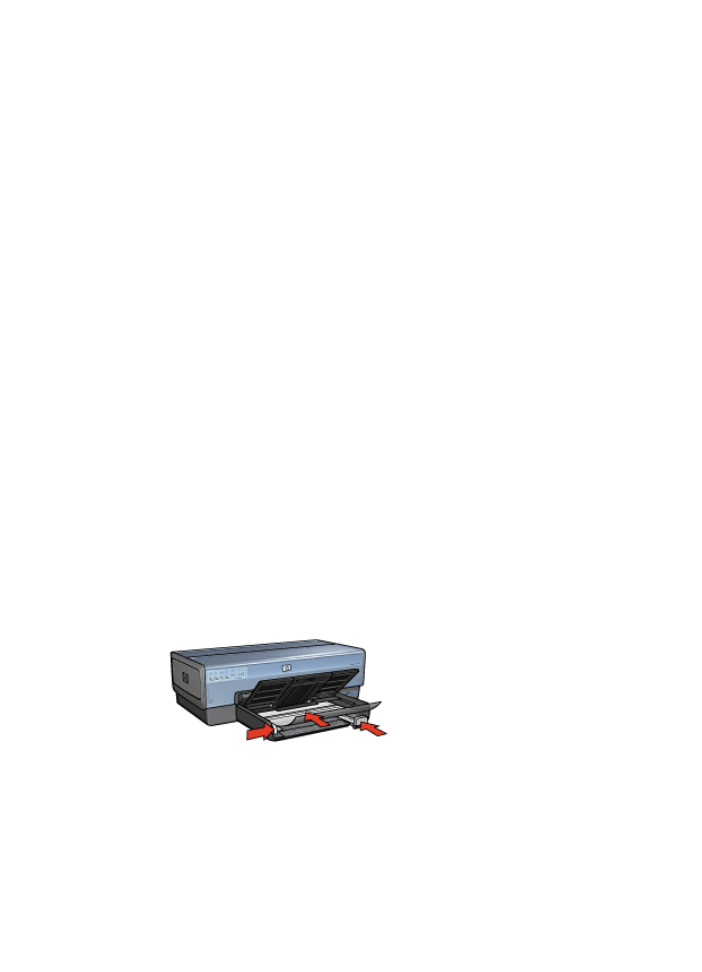
7.
Recoloque a bandeja de Saída.
Imprimir
1.
Abra a caixa de diálogo
Propriedades da impressora
.
2.
Clique na guia
Papel/qualidade
e especifique as seguintes configurações de
impressão:
–
O tamanho é
: Tamanho de cartão apropriado
–
O tipo é
:
Automático
, ou clique em
Mais
e selecione um tipo de cartão
apropriado
–
A origem é
:
Bandeja superior
–
Qualidade de impressão
:
Normal
ou
Melhor
3.
Selecione as outras configurações de impressão desejadas e clique em
OK
.
Use o recurso de ajuda
O que é isto?
para aprender mais sobre os recursos da caixa
de diálogo Propriedades da impressora.